ps怎么做圆形九宫格效果
来源:网络收集 点击: 时间:2024-05-05【导读】:
ps怎么做圆形九宫格效果,下面把图片制作成圆形九宫格效果的操作方法分享给大家。品牌型号:lenovo R7000系统版本:Windows10软件版本:Adobe Photoshop CC 2019方法/步骤1/5分步阅读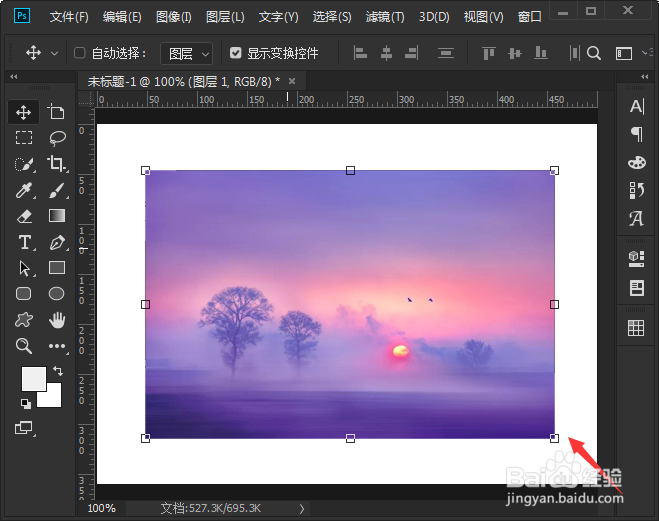 2/5
2/5 3/5
3/5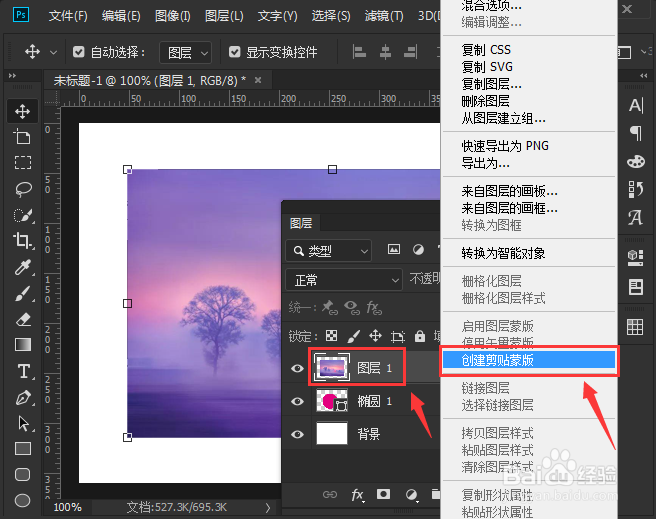 4/5
4/5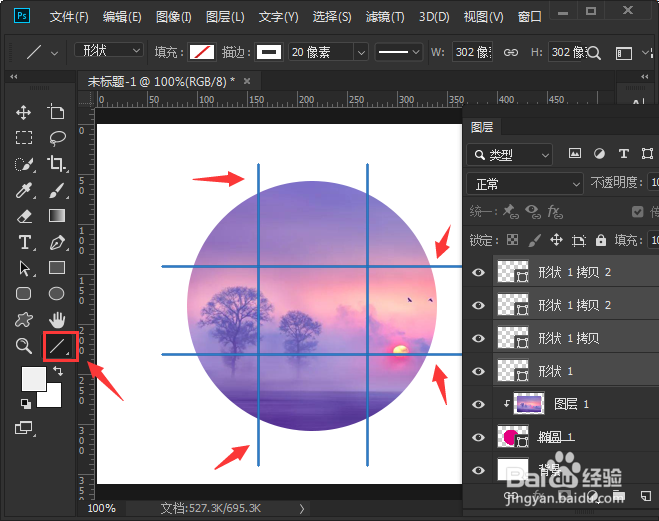 5/5
5/5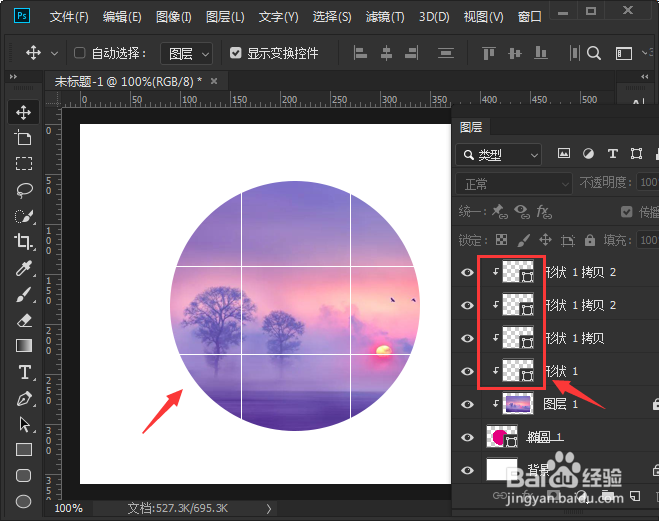 PHOTOSHOPPS教程技巧
PHOTOSHOPPS教程技巧
拖入图片
我们拖入一张需要制作圆形九宫格的图片。
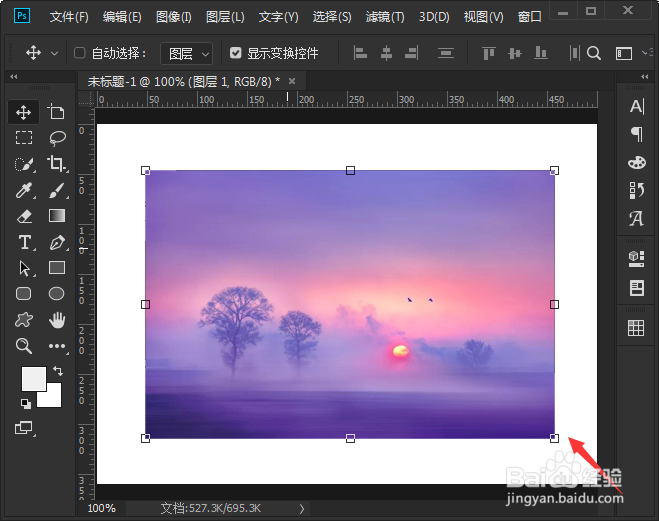 2/5
2/5画出圆形
用【椭圆工具】在图片上面画出一个圆形。
 3/5
3/5创建剪贴蒙版
把图片移动到圆形图层的上面,右键选择【创建剪贴蒙版】。
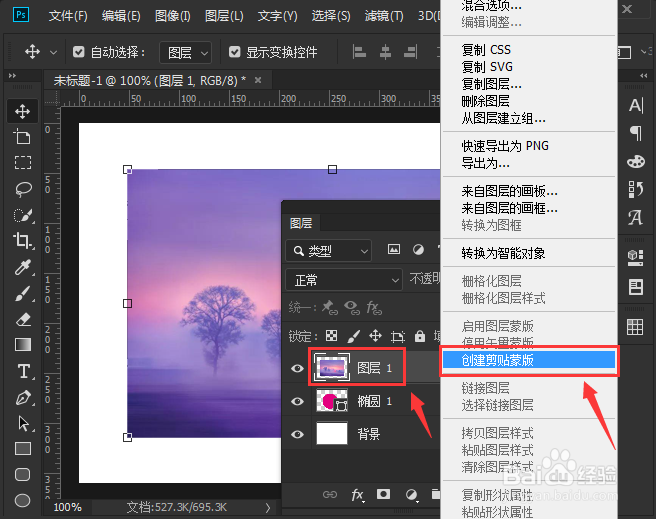 4/5
4/5画出直线
用【直线工具】在图片上面画出4条直线。
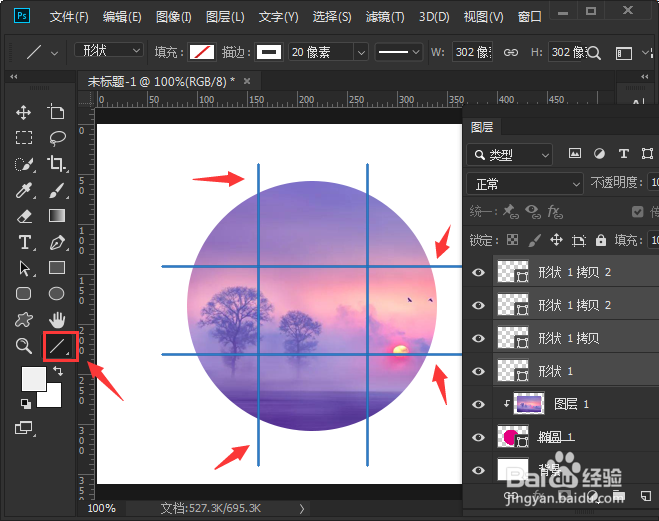 5/5
5/5圆形九宫格效果
最后,我们把直线全部选中创建剪贴蒙版,这样图片就变成圆形九宫格的效果了。
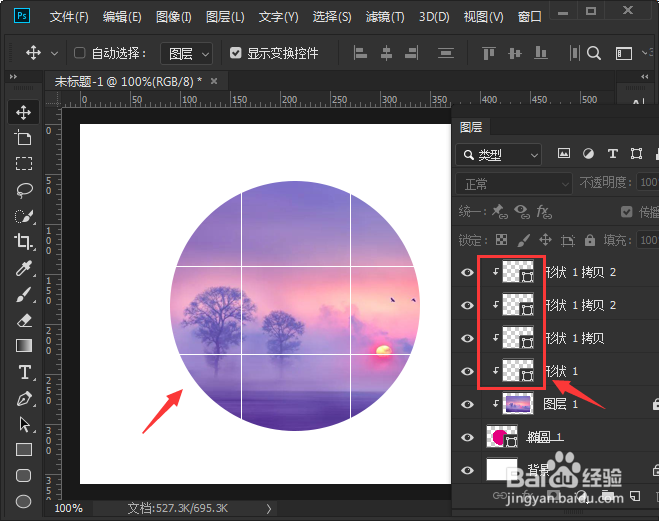 PHOTOSHOPPS教程技巧
PHOTOSHOPPS教程技巧 版权声明:
1、本文系转载,版权归原作者所有,旨在传递信息,不代表看本站的观点和立场。
2、本站仅提供信息发布平台,不承担相关法律责任。
3、若侵犯您的版权或隐私,请联系本站管理员删除。
4、文章链接:http://www.1haoku.cn/art_681417.html
上一篇:怎样培养孩子的阅读能力和专注力
下一篇:iQOO Neo5如何更改滑屏效果
 订阅
订阅